Excel 计算两个日期之间的差异
如果我们同时处理许多项目,我们可能需要知道两个日期之间经过了多少个月。同样地,如果我们处于项目的规划阶段,我们可能需要知道开始日期和结束日期。计算两个日期之间的月数可以通过不同的公式计算(都使用不同的公式)。
在本教程中,我们将介绍计算两个日期之间差异的不同公式。
使用函数’DATE-DIF’计算两个日期之间的差异
用于确定两个日期之间差异的最合适的函数是 ‘DATE-DIF’ 。在Excel中,如果我们想要计算两个日期之间的年、月或天数的差异,可以使用DATE-DIF函数来完成。
这是一个独特的函数,因为它不包含在Excel的日期和时间函数中。因此,如果我们进入公式,我们会发现超过450个Excel函数,但如果我们进入日期和时间,我们将看不到 DATEDIF 。
1. 计算两个给定日期之间的天数差异
如果我们想要知道两个日期之间有多少天,可以使用以下公式:
1. 首先,在我们需要获取结果的空单元格中输入以下日期函数。
=DATEDIF(A2, B2, "D")
注意:在上述公式中,A2表示开始日期单元格,而B2表示结束日期单元格。
2. 接下来,要填充这个公式,我们必须拖动填充手柄到单元格下方,日期之间的天数将如下截图所示确定:
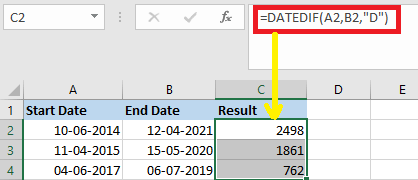
2. 计算两个给定日期之间的月份差
如果我们想要找出两个日期之间有多少个月份,我们可以在空单元格中使用以下公式:
=DATEDIF(A2,B2,"M")
注意:开始日期单元格为A2,结束日期单元格为B2。
然后,我们需要将填充手柄拖动到单元格下方,以便应用上述公式,并确定两个日期之间的月数差异,如下图所示:
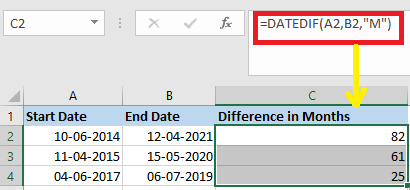
3. 计算两个给定日期间的年份差异
我们还可以使用DATEDIF函数来计算两个日期之间的年份差异:
要确定两个给定日期之间的年份差异,我们需要将以下公式输入空白单元格中:
=DATEDIF(A2,B2, "Y")
注意:开始日期单元格为A2,而结束日期单元格为B2。
然后,使用此公式,将填充手柄拖动到单元格中,即可返回特定两个日期之间的年数,如下所示的屏幕截图:
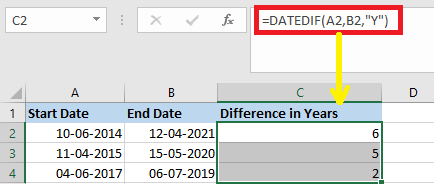
4. 计算两个给定日期之间的天数、月数和年数差异
如果我们想要计算两个日期之间的差异,以 年、月 和 天 一起计算,那么我们需要使用以下公式:
=DATEDIF(A2, B2, "y") &" years, "&DATEDIF(A2, B2, "ym") &" months, " &DATEDIF(A2, B2, "md") &" days"
注意:A2是起始日期单元格,B2是结束日期单元格。
在此之后,我们必须将填充手柄拖动到我们想要应用上述公式的单元格上,然后我们会看到以下输出:

请注意,我们还可以使用双引号手动指定”DATEIF”函数中的日期。只需在Excel中仔细检查双引号中的日期是否符合有效日期格式。
5. 计算给定日期时间之间的天数、小时和分钟差值
如果我们有两个日期和时间列表,以下公式可以帮助我们计算两个日期时间之间的天数、小时和分钟差值。
我们需要在空单元格中键入以下公式:
=INT(B2-A2)&" days "&TEXT(B2-A2,"h"" hours ""m"" minutes """)
注意:A2是开始日期时间单元格,B2是结束日期时间单元格:
然后,拖动填充手柄到我们要应用公式的单元格,我们将获得所需的结果:
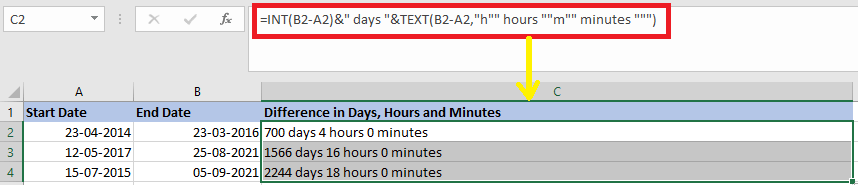
Excel DAYS函数计算日期之间的天数
MS Excel 2013引入了 DAYS函数 。它的目的是计算两个日期之间有多少天。在Excel中,DAYS函数是一个 日期/时间函数 ,通过它可以计算两个日期之间的天数。
请注意,与 DATEDIF函数 不同,使用 DAYS函数 计算公式时,参数的顺序必须相反。
DAYS(end_date, start_date)
所以,我们的公式具有以下形式:
=DAYS(B2, A2)
根据结束日期是小于还是大于开始日期,它将返回作为正数或负数的差值,类似于减法:
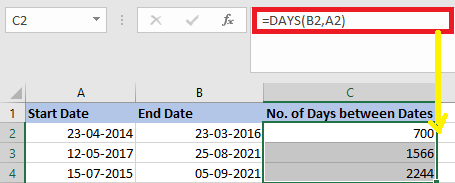
如何在Excel中计算两个日期之间的工作日数
如果我们想要找出两个日期之间有多少个工作日,我们可以使用 NETWORKDAYS 函数:
NETWORKDAYS(start_date, end_date, [holidays])
第一个和第二个参数是众所周知的,而第三个参数是可选的,它允许我们在计算工作天数时省略自定义假期列表。
使用下面的公式来计算列A和列B中两个日期之间的工作日数。
=NETWORKDAYS(A2, B2)
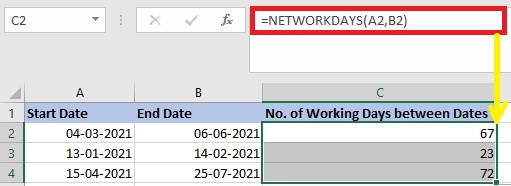
我们还可以在几个单元格中输入我们的假期列表,并告诉公式忽略那些日期:
=NETWORKDAYS(A2, B2, A9:A10)
结果只计算两个日期之间的工作日:
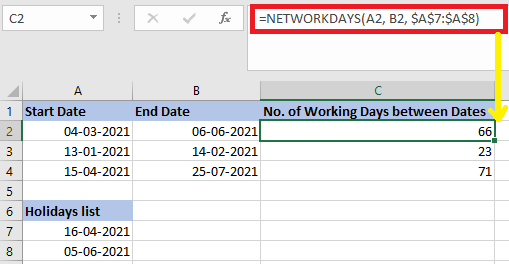
注意:如果我们需要管理自定义周末,比如星期六或星期日,或者仅仅是星期日,我们必须使用NETWORKDAYS.INTL函数,该函数允许我们定义哪些周几应该被视为周末。
 极客笔记
极客笔记